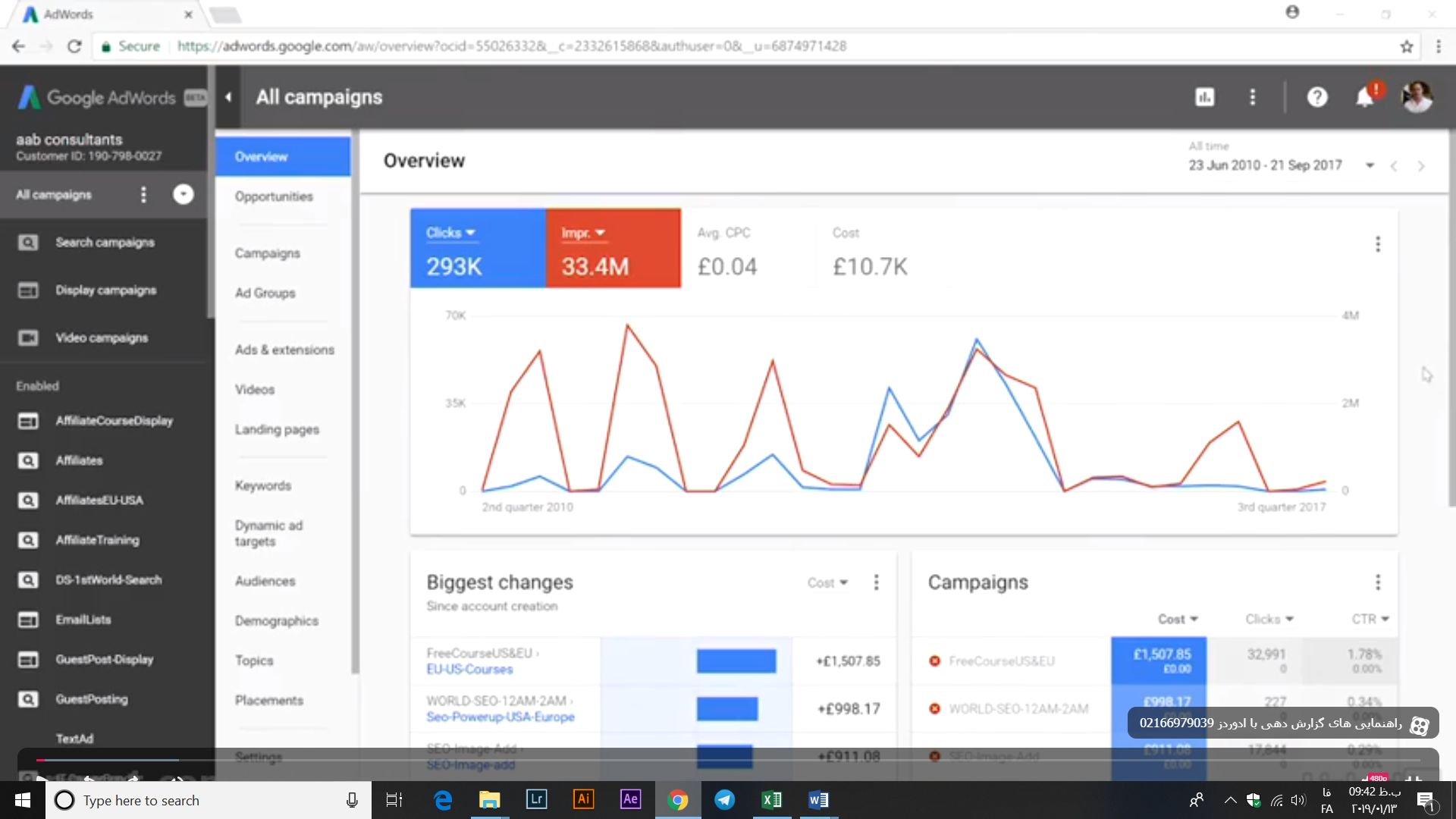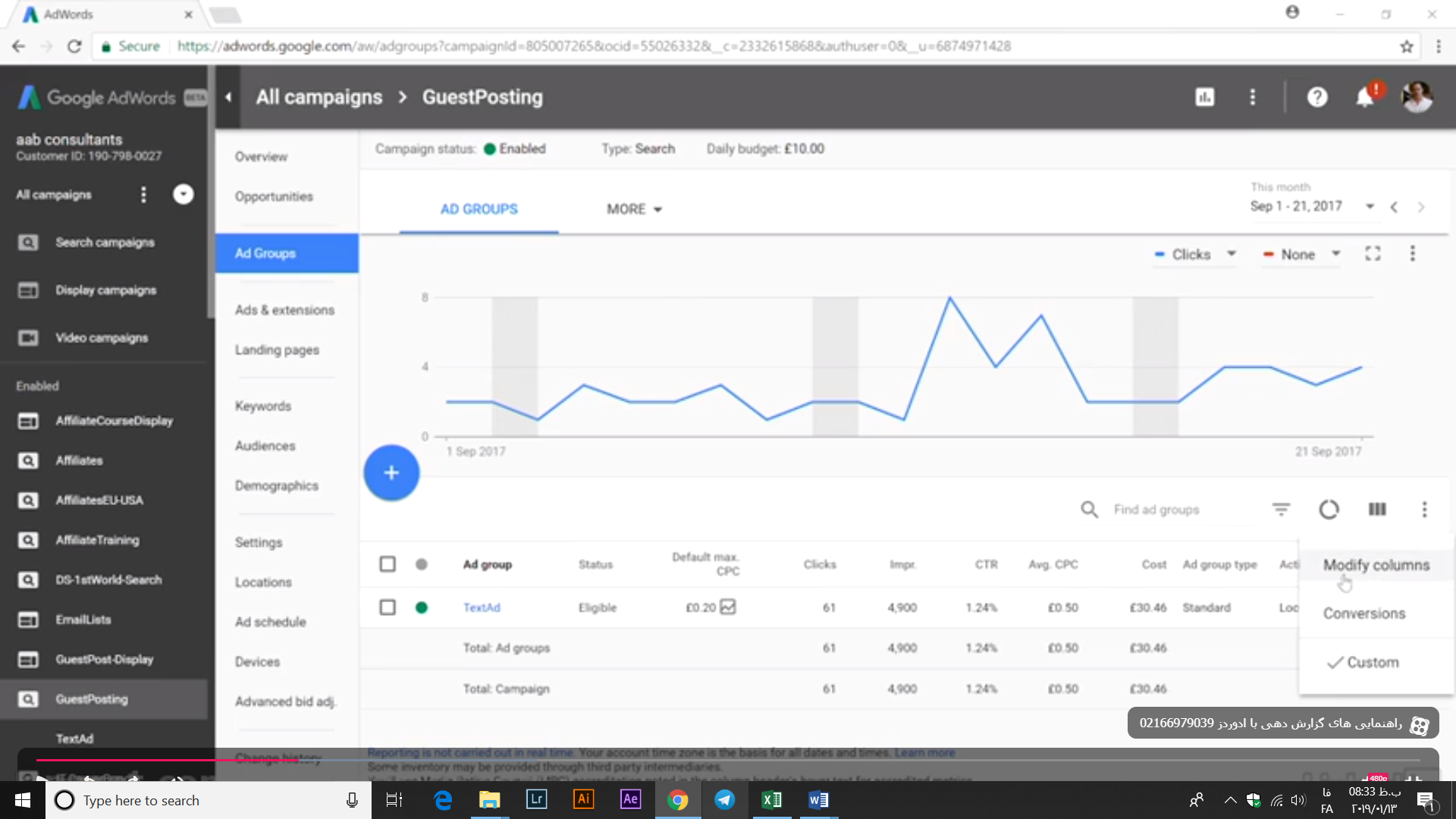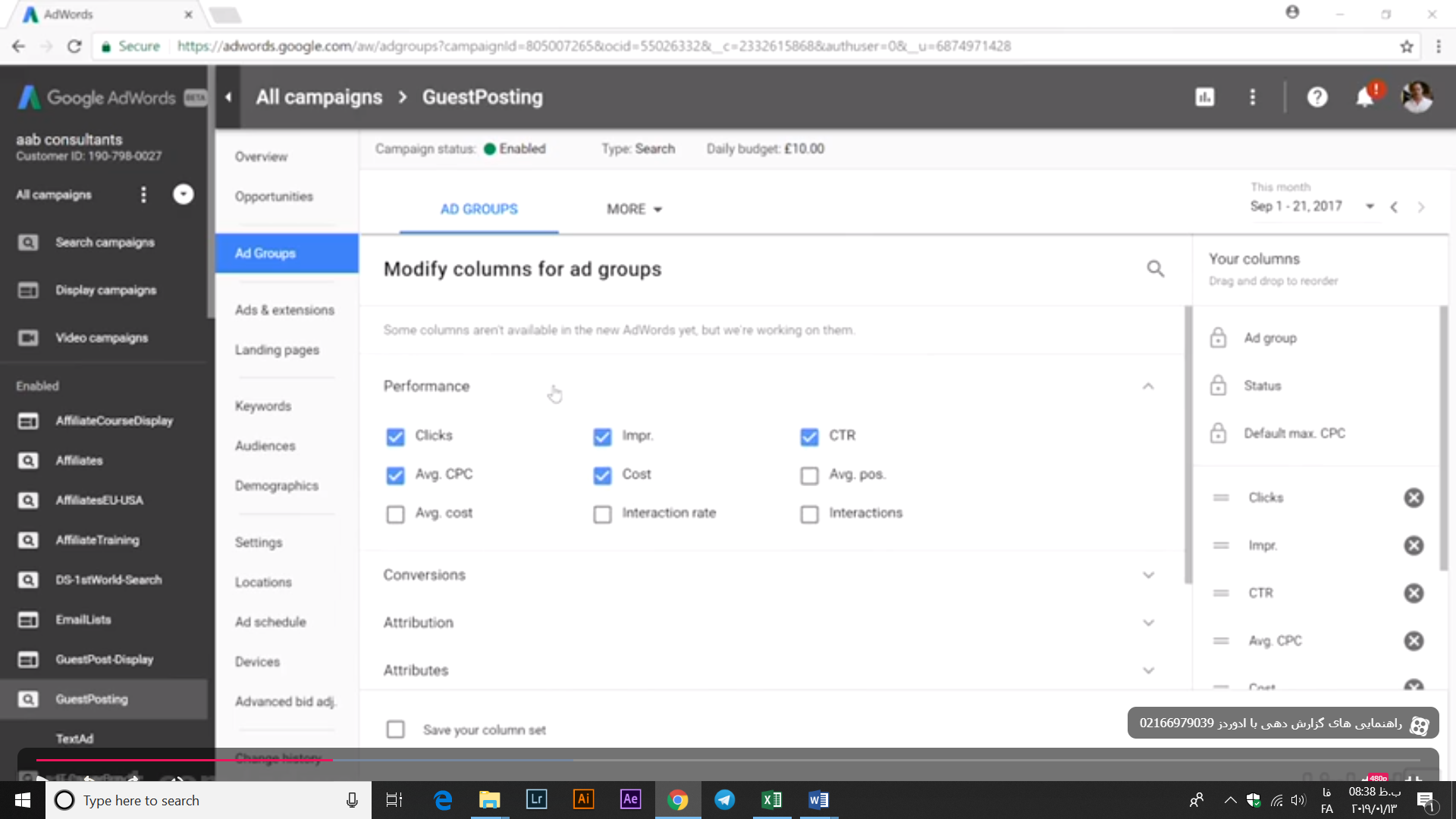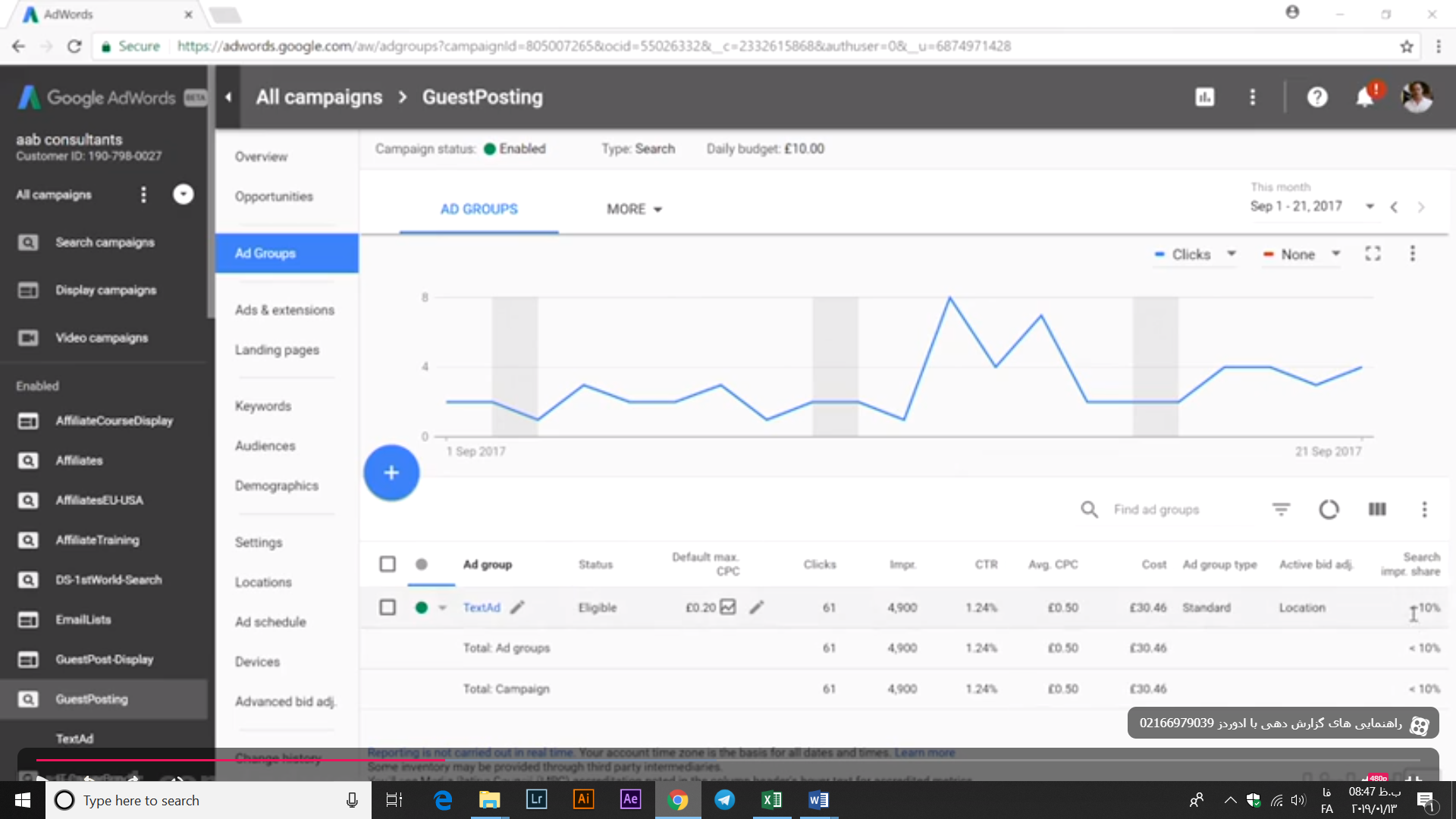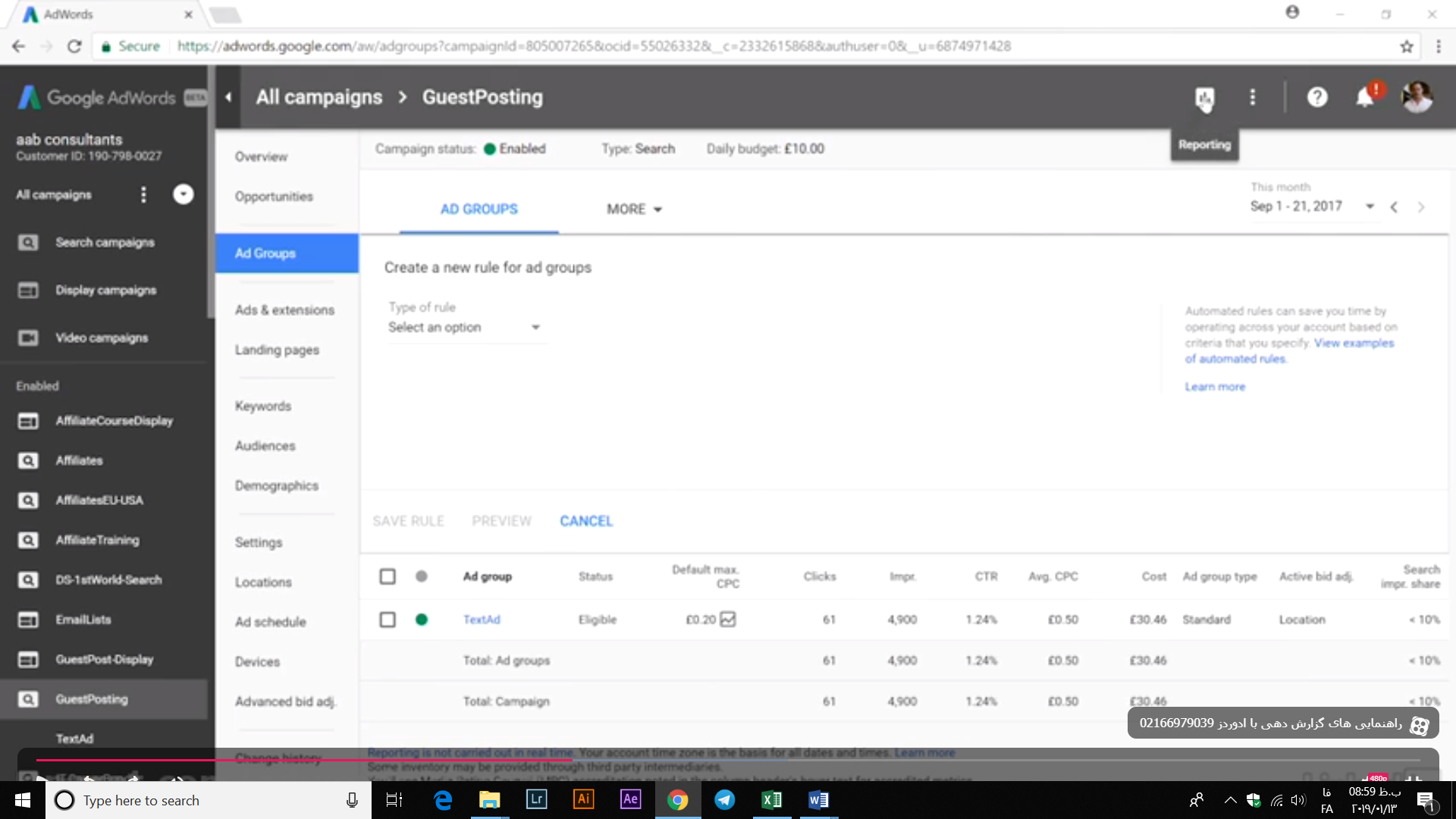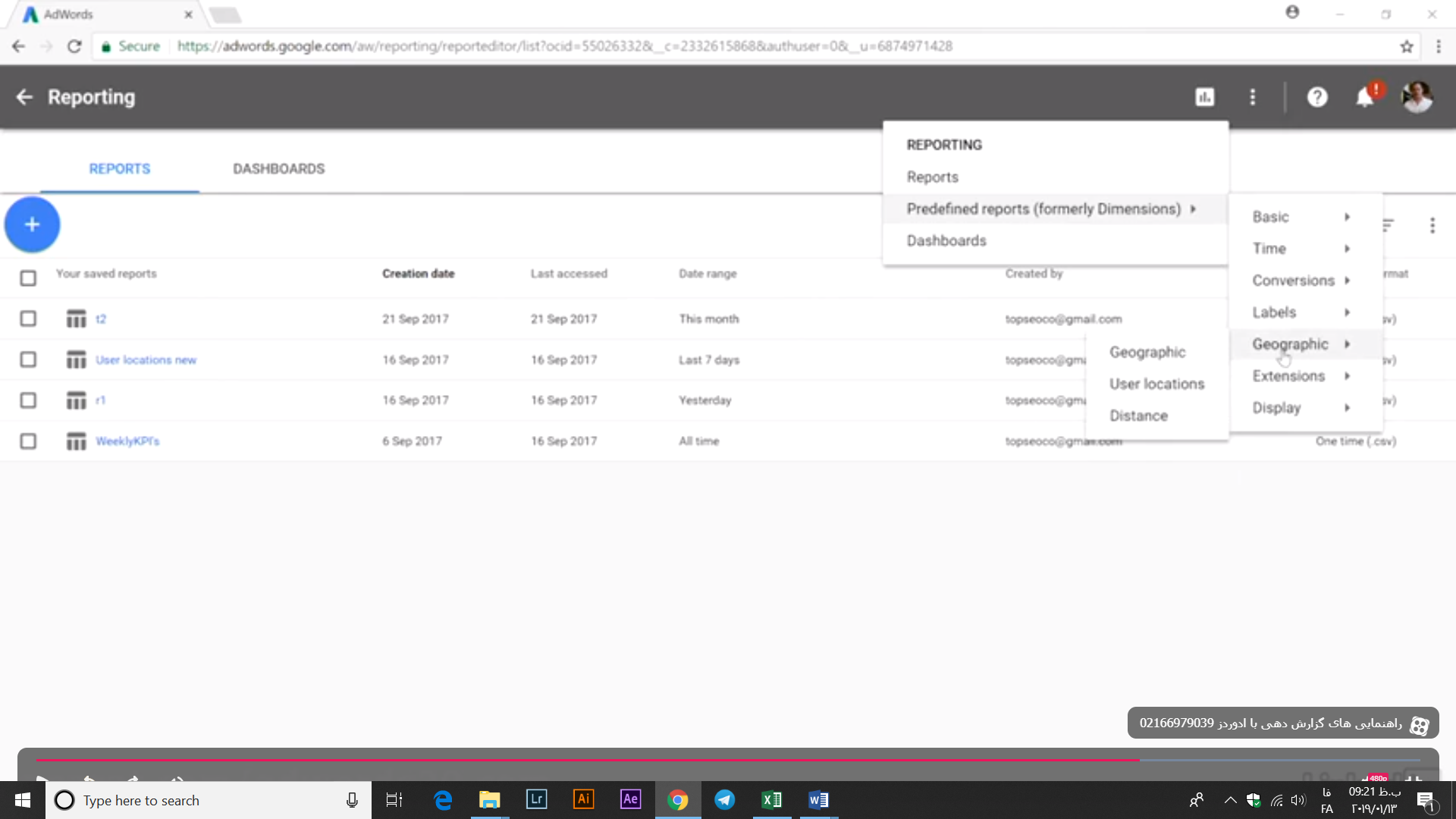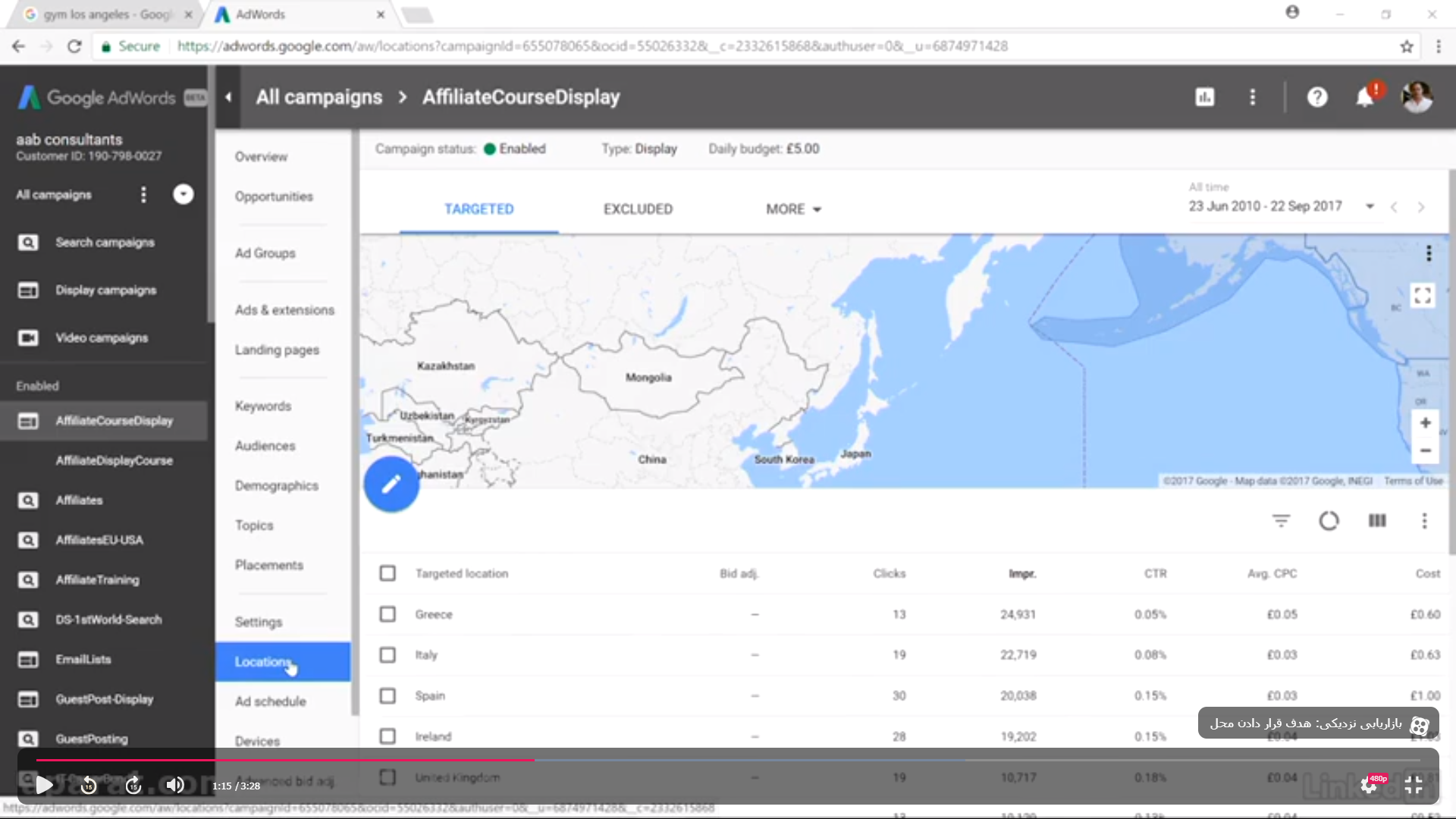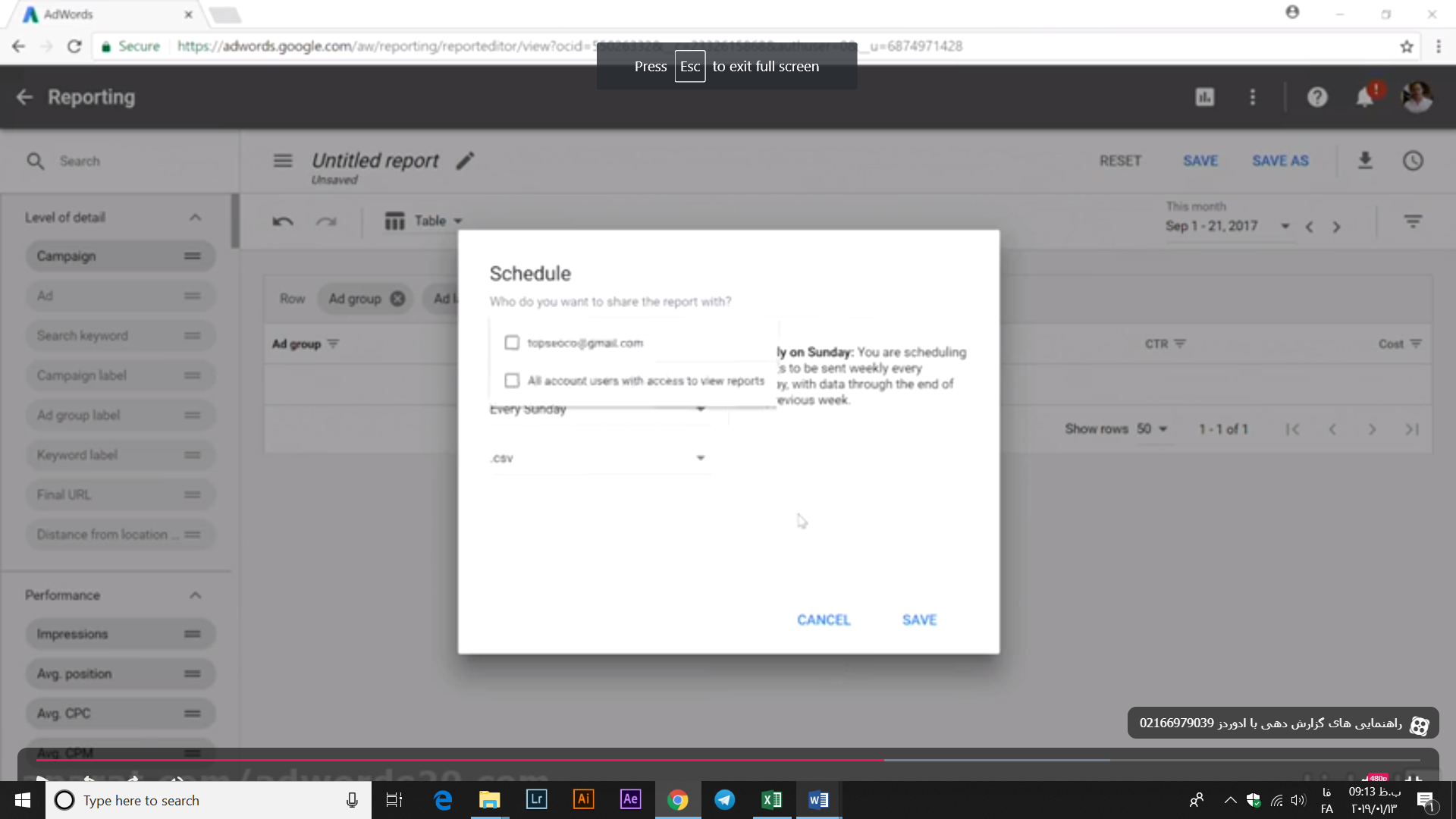
راهنمای تهیه و ویرایش گزارش در ادوردز گوگل پیشرفته
راهنمای تهیه و ویرایش گزارش در گوگل ادوردز پیشرفته
در قسمت قبلی با نحوه کار ابزار مدیریت حساب در گوگل ادوردز آشنا شدید. در این قسمت از آموزش گوگل ادوردز پیشرفته می خواهیم با نحوه استفاده از گزارش های گوگل ادوردز پیشرفته و تهیه گزارش های جزئی آشنا شویم. زمانی که در حال کار بر روی کمپین های مختلف هستید احتمالا به تهیه گزارش های مختلف برای ارائه به همکاران و سهامداران ارشد شرکت نیاز خواهید داشت. در این جا ما قصد داریم چند گزینه اصلی که می توانید برای این کار از آن ها استفاده کنید آشنا کنیم.
زمانی که شما وارد داشبورد استاندارد گوگل ادوردز پیشرفته می شوید، می توانید گزارش های مربوط به فعالیت صد ها کمپینی که در این حساب انتخاب شده اند را مشاهده کنید. همچنین این امکان برای شما وجود دارد تا از بالای صفحه محدوده زمانی مورد نظر خود، که می تواند به صورت ماهانه، هفتگی یا یک مدت زمان مشخص دلخواه باشد را انتخاب کنید. اما این اطلاعات بسیار کلی هستند و برای شما ارزش زیادی نخواهند داشت.
ویرایش جزئیات گزارش هر کمپین در گوگل ادوردز پیشرفته
برای این که اطلاعات جزئی تری از گزارش کمپین های مختلف خود به دست آورید باید وارد قسمت کمپین ها “campaign ” شوید. حالا یکی از کمپین های در حال اجرای خود را انتخاب کنید. در این جا باید مطمئن شوید که در برگه یا تب ad groups قرار دارید. حالا ما می توانیم فعالیت لحظه ای کمپین خود را مشاهده کنیم. این موضوع به تیم مالی و سرمایه گذاری شرکت کمک می کند که بدون در نظر گرفتن یک کلمه کلیدی خاص، عملکرد کلی کمپین را در نظر بگیرد. در سمت راست شما می توانید منوی کشویی مربوط به ستون های نمایش داده شده در گزارش را مشاهده کنید.
اگر بر روی modify columns کیلک کنید می توانید ستون های خود را ویرایش کنید. در صفحه باز شده شما می توانید معیار ها و مقادیر مورد نظر خود برای نمایش در این گزارش را انتخاب کنید. برای مثال اگر بر روی performance کلیک کنید، می توانید مقادیری که می خواهید در این قسمت نمایش داده شوند را فعال یا غیر فعال کنید.
اگر به پایین صفحه اسکرول کنید می توانید گزینه competitive metrics که مربوط به معیار های رقابتی است را مشاهده کنید. با کلیک بر روی آن شما می توانید گزینه هایی مانند search impr share یا سهم جستجو های صحیح را فعال کنید تا بلافاصله به صورت یک ستون جدید در گزارش این کمپین نمایش داده شود. این اطلاعات نیز برای تیم استراتژی مالی شما بسیار مفید خواهد بود.
دانلود و ارسال خودکار گزارش در کمپین گوگل ادوردز پیشرفته
در کنار گزینه مربوط به ویرایش ستون ها شما علامت سه نقطه ای را مشاهده می کنید که از طریق کلیک بر روی آن شما به گزینه هایی مانند دانلود گزارش دسترسی خواهید داشت. علاوه بر این شما می توانید با استفاده گزینه های این بخش می توانید یک rule یا قانون جدید برای گروه تبلیغاتی خود تنظیم کنید. Rule جدید می تواند به گونه ای تنظیم شود که گزارش ها را به صورت اتوماتیک به افراد مختلف ارسال کند. همچنین rule می تواند به صورت خودکار در صورت اتفاق افتادن یک موضوع خاص در کمپین ایمیلی را به فرد یا افراد مورد نظر شما ارسال کند.
ایجاد گزارش ها سفارشی سازی شده در گوگل ادوردز پیشرفته
اگر می خواهید تعداد بیشتری از کار ها به صورت خودکار انجام شود و تعیین کنید که چه موضوعاتی به چه کسانی اطلاع داده شود از قسمت بالا و سمت راست بر روی گزینه reporting کلیک کنید. حالا شما می توانید 3 گزینه مربوط به reporting را مشاهده کنید. Reports به شما اجازه می دهد که گزارش های اختصاصی ایجاد کنید. Predefined reports به شما امکان دسترسی به قالب های از قبل آماده شده را می دهد. در Dashboard نیز این امکان وجود دارد که نمایش زنده گزارش ها را برای افراد مختلفی که به حساب کاربری ما دسترسی دارند سفارشی سازی کنیم.
اگر وارد بخش reports شوید می توانید با کلیک بر روی دایره آبی در سمت راست گزارش دلخواهی ایجاد کنید. در صفحه مربوط به این بخش شما می توانید با استفاده از درگ و دراپ کردن المنت های دلخواه خود را به گزارش جدید اضافه کنید. بعد از تعیین مواردی که می خواهید در گزارش نمایش داده شود می توانید با کلیک بر روی آیکون ساعت در سمت راست صفحه، برنامه خودکار ارسال این گزارش به فرد یا افراد مورد نظر خود را تنظیم کنید. بعد از انجام تغییر مورد نظر خود یک نام برای گزارش خود تعیین کنید و آن را ذخیره کنید. حالا اگر دوباره وارد قسمت reports شوید می توانید گزارش تنظیم شده خود را مشاهده کنید و در صورت نیاز آن را ویرایش کنید.
استفاده از قالب های آماده برای گزارش های سفارشی سازی شده در گوگل ادوردز پیشرفته
برای استفاده از قالب های آماده و کاربردی وارد Predefined reports شوید. اگر از بخش reporting این گزینه را انتخاب کنید می توانید لیستی از قالب های از پیش آماده شده را مشاهده کنید. برای مثال با کلیک بر روی Geographic می توانید گزینه user locationsرا انتخاب کنید. به این ترتیب یک گزارش جامع از عملکرد کمپین بر اساس کشور های مختلف برای شما ایجاد خواهد شد. علاوه بر این شما می توانید این گزارش را بر اساس نیاز شرکت خود ویرایش، یک اسم جدید برای آن انتخاب و آن را ذخیره کنید. به این ترتیب شما زمان کمتری نسبت به ساخت یک گزارش جدید صرف خواهید کرد و اطلاعات مورد نیاز خود را به دست خواهید آورد.
جمع بندی
همانطور که مشاهده کردید گوگل ادوردز پیشرفته دارای ویژگی های بسیاری است که به شما کمک می کند در سریع ترین زمان ممکن گزارش های مورد نیاز خود را ایجاد کنید و با استفاده از ابزار و گزینه های مختلف به صورت کاملا خودکار این گزارش ها را در اختیار تیم استراتژی، تیم مالی و مدیران شرکت قرار دهید. فراموش نکنید که گزارش های گوگل ادوردز پیشرفته برای تعیین میزان موفقیت کمپین و تعیین اهداف آینده کمپین بسیار ضروری هستند. علاوه بر مطالبی که در اینجا به آن اشاره کردیم ابزار های بسیار زیادی وجود دارند که در آینده با آن ها در آموزش گوگل ادوردز پیشرفته آشنا خواهیم شد.